
1. Einleitung
In vielen beruflichen und privaten Situationen ist eine digitale Unterschrift unverzichtbar – sei es auf einem Arbeitsvertrag, einem Kündigungsschreiben, einer Bewerbung oder einer Empfangsbestätigung. Die gute Nachricht: Sie können Ihre Unterschrift in Word einfügen, ganz ohne zusätzliche Software.
Egal ob Sie Windows oder Mac verwenden, ob Sie Ihre Signatur zeichnen, einscannen oder als digitale Signatur einfügen möchten – mit den folgenden Methoden gelingt es Ihnen sicher.
2. Unterschrift in Word einfügen – Grundlegende Methoden
2.1 Handgeschriebene Unterschrift als Bild einfügen
Die wohl einfachste Methode ist das Einscannen oder Abfotografieren Ihrer Unterschrift auf Papier. Ideal ist eine gut lesbare PNG-Datei mit transparentem Hintergrund.
So gehen Sie vor:
- Öffnen Sie Ihr Word-Dokument
- Klicken Sie auf „Einfügen“ > „Bilder“ > „Dieses Gerät“
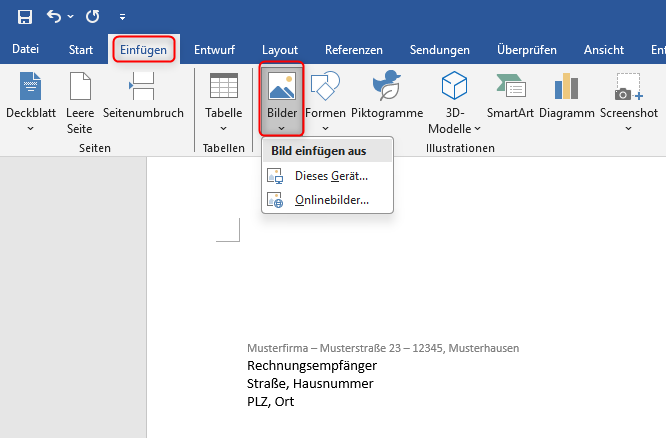
- Wählen Sie Ihre Unterschriftsdatei aus
- Passen Sie Größe und Position frei an
2.2 Freihand-Zeichnung direkt in Word
Wenn Sie über ein Touchpad, Grafiktablet oder Touchscreen verfügen, können Sie Ihre Unterschrift auch direkt im Dokument zeichnen.
Windows:
- Menü „Zeichnen“ aktivieren (unter „Datei > Optionen > Menüband anpassen“)
- Wählen Sie „Freihand“ oder „Zeichnen“
- Unterschreiben Sie direkt mit der Maus oder einem Eingabestift
Mac:
- Auch hier lässt sich das Menü „Zeichnen“ nutzen
- Alternativ können Sie auf dem iPad mit Apple Pencil unterschreiben und das Bild per AirDrop oder Cloud synchronisieren
3. Signaturzeile in Word einfügen
Für formellere Dokumente empfiehlt sich die integrierte Signaturzeile in Word:
So geht’s:
- Menü „Einfügen“ > „Text“ > „Signaturzeile (Microsoft Office-Signaturzeile)“
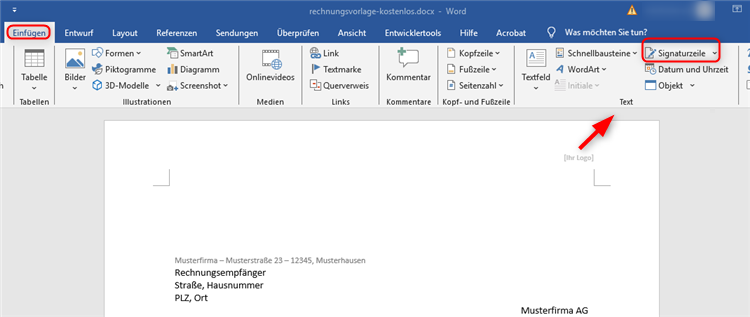
- Tragen Sie Name, Position und E-Mail-Adresse des Unterzeichnenden ein
- Die Empfängerin oder der Empfänger kann daraufhin digital oder handschriftlich unterschreiben
4. Digitale Unterschrift in Word einfügen
Sichtbare digitale Signatur:
- Erstellen Sie eine Signaturzeile wie oben beschrieben
- Klicken Sie anschließend darauf, um mit Ihrem Zertifikat zu signieren
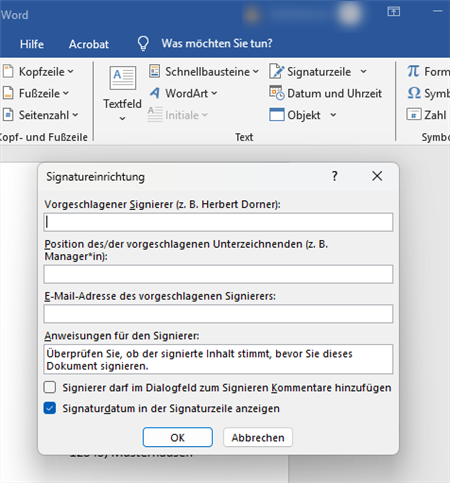
- Word fügt eine Zeitstempel-Signatur hinzu
Unsichtbare Signatur:
- Menü „Datei > Informationen > Dokument schützen > Digitale Signatur hinzufügen“

- Die Signatur ist nicht sichtbar, schützt aber den Inhalt vor Änderungen
Digitale Signaturen unterscheiden sich je nach rechtlicher Stufe:
- EES (einfache elektronische Signatur) – z. B. eingescannte Unterschrift
- FES (fortgeschrittene Signatur) – mit Zertifikat
- QES (qualifizierte elektronische Signatur) – rechtlich wie handschriftlich
5. Unterschrift auf dem Mac einfügen
Mac-Nutzer haben ähnliche Möglichkeiten wie unter Windows – mit ein paar Extras:
- Verwenden Sie die Word-eigene Zeichnen-Funktion
- Oder fügen Sie eine gescannte Unterschrift als Bild ein
- Alternativ können Sie die Mac-Vorschau-App nutzen, um ein PDF zu unterschreiben
6. Warum Word in PDF umwandeln sinnvoll ist
Eine Word-Datei kann leicht bearbeitet werden – gerade bei wichtigen Dokumenten ein Risiko. Deshalb ist es sinnvoll, nach dem Einfügen der Unterschrift das Dokument als PDF zu speichern und zu verschicken.
Vorteile von PDF:
- Schutz vor ungewollter Bearbeitung
- Einhaltung des Layouts auf jedem Gerät
- Sichere und formale Archivierung
Unterschrift in PDF einfügen mit SwifDoo PDF
SwifDoo PDF ist eine benutzerfreundliche Software für Windows und Mac, mit der Sie PDF-Dokumente erstellen, bearbeiten, unterschreiben und schützen können – schnell, sicher und effizient.
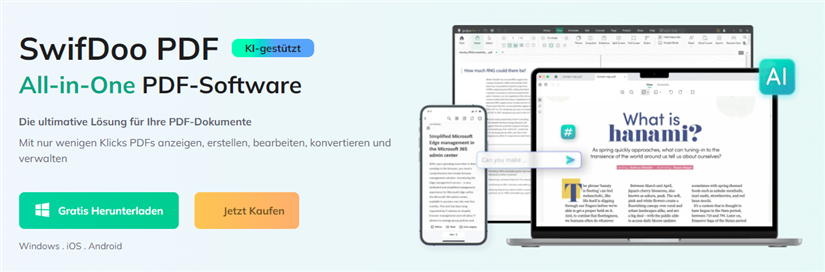
Warum SwifDoo PDF?
- Bild- oder digitale Unterschrift direkt im PDF einfügen oder ändern
- Signaturfelder erstellen und zertifizieren
- PDF vor Änderungen schützen (Passwort, Berechtigungen)
- Unterstützt auch Stempel, Kommentare und Textbearbeitung
Jetzt kostenlos testen:
So funktioniert der PDF-Signaturprozess:
- Word-Dokument fertigstellen und als PDF exportieren
- In SwifDoo PDF öffnen
- Signatur einfügen oder ändern (grafisch oder digital)
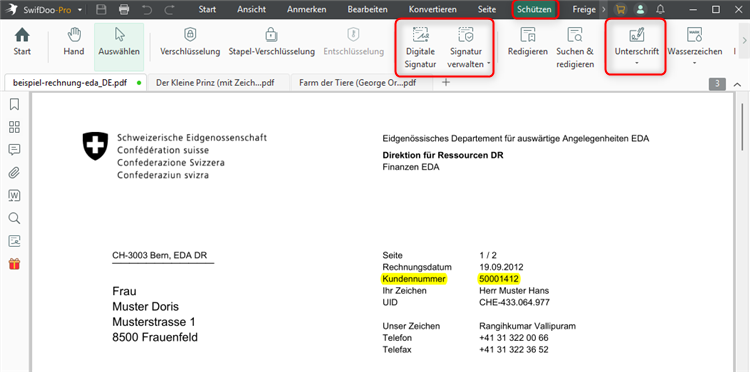
- Finales Dokument speichern und versenden
7. Rechtliches & Tipps
- Eine eingescanntes Bild gilt nur als einfache elektronische Signatur (EES)
- Für rechtsverbindliche Verträge empfiehlt sich eine fortgeschrittene oder qualifizierte Signatur (FES / QES)
- Achten Sie auf Zeitstempel und Integrität bei digitalen Signaturen
- Tools wie SwifDoo, Yousign oder DocuSign bieten zusätzliche Sicherheit
Fazit
Ob Sie eine einfache Bildsignatur oder eine zertifizierte digitale Signatur benötigen – in Word stehen Ihnen verschiedene Wege offen. Besonders auf dem Mac oder bei formalen Dokumenten empfiehlt es sich, Word-Dateien in PDF zu konvertieren und dort sicher zu unterschreiben.
Mit einem Tool wie SwifDoo PDF gelingt dies besonders einfach: Sie unterschreiben Ihre PDF-Dokumente schnell, rechtssicher und professionell.
Häufig gestellte Fragen (FAQ)
Wie kann man in Word handschriftlich schreiben?
Aktivieren Sie das Menü „Zeichnen“ und verwenden Sie Maus, Touchpad oder Stylus zum Unterschreiben.
Ist eine Unterschrift in Word gültig?
Eine einfache Bildsignatur hat in der Regel keine rechtliche Bindung. Für Verträge ist eine digitale Signatur mit Zertifikat empfehlenswert.
Wie kopiere ich eine Unterschrift in ein Dokument?
Speichern Sie Ihre Unterschrift als Bilddatei (z. B. PNG) und fügen Sie sie per „Einfügen > Bild“ in Ihr Word- oder PDF-Dokument ein.








